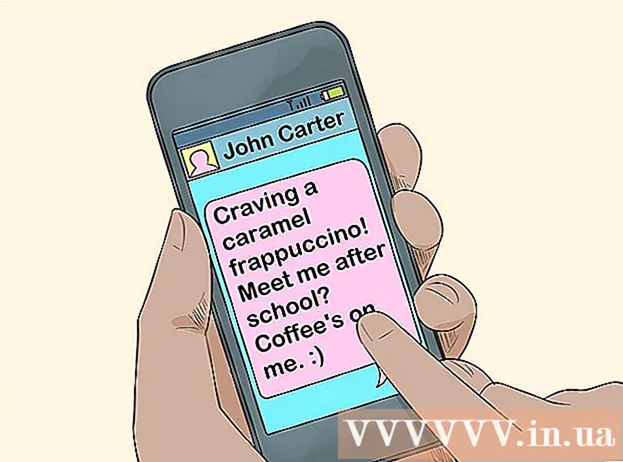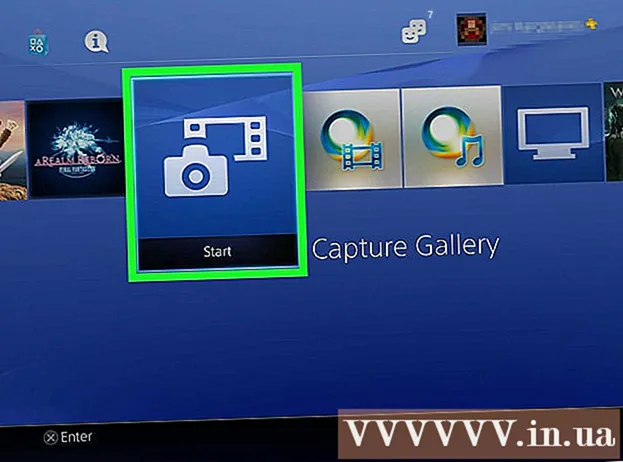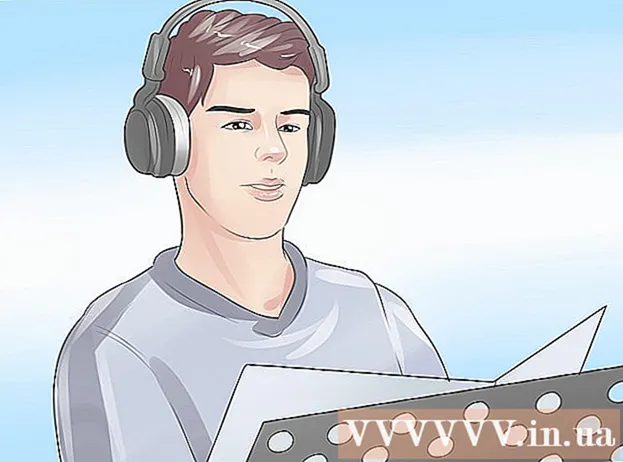Հեղինակ:
Randy Alexander
Ստեղծման Ամսաթիվը:
27 Ապրիլ 2021
Թարմացման Ամսաթիվը:
26 Հունիս 2024

Բովանդակություն
Այս հոդվածը կօգնի ձեզ գտնել այն հոդվածները, որոնք դուք կամ մյուսները թաքցրել եք ձեր ժամանակացույցից Facebook- ում:
Քայլեր
4-ի մեթոդը 1. Գտեք ձեր թաքնված հաղորդագրությունները բջջային հավելվածում
Բացեք Facebook ծրագիրը: Րագրի պատկերակը սպիտակ F է ՝ կապույտ ֆոնի վրա:
- Եթե խնդրեն մուտք գործել, մուտքագրեք ձեր օգտվողի անունն ու գաղտնաբառը, ապա հպեք Մուտք գործեք (Մուտք գործեք):
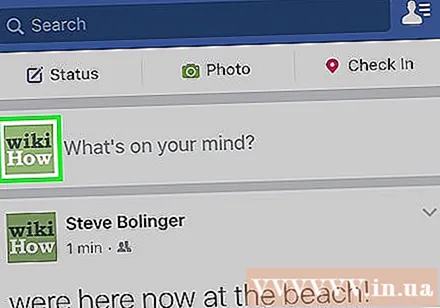
Կտտացրեք պրոֆիլի էջի պատկերակին: Այս պատկերակը, ձեր պրոֆիլի նկարով, գտնվում է ձեր ֆեյսբուքյան էջի վերևի աջ անկյունում:
սեղմել կոճակը Գործունեության տեղեկամատյան (Գործունեության տեղեկամատյան). Այս կոճակը ներքևում է ձեր օգտվողի անունից:

սեղմել կոճակը Filտել (Զտիչ): Այս կոճակը գտնվում է էկրանի վերին ձախ մասում: Սա կբերի տարբերակների ցուցակի:
Մամուլի ընտրանքներ Գրառումներ, որոնք դուք թաքցրել եք (Թաքնված ժամանակացույցից): Facebookուցադրվելու են բոլոր հոդվածները, որոնք թաքնված են ձեր Facebook ժամանակացույցից:
- Կարող եք կտտացնել ամսաթվին ՝ ժամանակագրության այս թաքնված հաղորդագրությունները դիտելու համար:
4-ի մեթոդը 2. Գտեք ձեր թաքնված հաղորդագրությունները համակարգչում

Այցելեք էջը Ֆեյսբուք.- Եթե խնդրեն մուտք գործել, մուտքագրեք ձեր օգտվողի անունն ու գաղտնաբառը, ապա հպեք Մուտք գործեք (Մուտք գործեք):
սեղմել կոճակը ▼. Այս կոճակը էջի վերին ձախ անկյունում է: Ստորև բերվում է բացվող ցանկ:
Մամուլի ընտրանքներ Գործունեության տեղեկամատյան (Գործունեության տեղեկամատյան).
Մամուլ Գրառումներ, որոնք դուք թաքցրել եք (Թաքնված ժամանակացույցից): Այս հղումը գտնվում է էկրանի ձախ կողմում գտնվող ընտրացանկում: Տեսանելի կլինի նոր էջ, որը պարունակում է ձեր գրառումները, որոնք թաքնված են ձեր Facebook ժամանակացույցից:
- Կարող եք կտտացնել ամսաթվին ՝ ժամանակագրության այս թաքնված հաղորդագրությունները դիտելու համար:
4-ի մեթոդը 3. Տեսեք այլ մարդկանց թաքնված հաղորդագրությունները բջջային հավելվածում
Բացեք Facebook ծրագիրը: Րագրի պատկերակը սպիտակ F է ՝ կապույտ ֆոնի վրա:
- Եթե խնդրեն մուտք գործել, մուտքագրեք ձեր օգտվողի անունն ու գաղտնաբառը, ապա հպեք Մուտք գործեք (Մուտք գործեք):
Կտտացրեք որոնման վանդակին էջի վերևում:
Մուտքագրեք «Գրառումներ ից ’ (Հոդվածներ ից): Facebook- ի որոնման գործառույթը կարող է գտնել ձեր ընկերների կողմից արված հաղորդագրությունների և մեկնաբանությունների տեսակները, չնայած դրանք թաքնված են ժամանակացույցից:
Հպեք որոնման արդյունքին: Էջում կցուցադրվի ձեր որոնած անձի հաղորդագրությունների ցուցակը, ներառյալ հոդվածները, որոնք թաքնված են իրենց ժամանակացույցից:
- Unfortunatelyավոք, որոնման արդյունքները չեն տարբերակում թաքնված հոդվածներն ու հաղորդագրությունները լավ հայտնվում են այլ մարդկանց պրոֆիլներում: Այնուամենայնիվ, նրանց բոլոր հաղորդագրությունները կհայտնվեն:
4-ի մեթոդ 4. Համակարգչում դիտեք այլ մարդկանց թաքնված հոդվածները
Այցելեք էջը Ֆեյսբուք.
- Եթե խնդրեն մուտք գործել, մուտքագրեք ձեր օգտվողի անունն ու գաղտնաբառը, ապա հպեք Մուտք գործեք (Մուտք գործեք):
Կտտացրեք որոնման վանդակին էջի վերևում:
Մուտքագրեք «Գրառումներ ից ’ (Հոդվածներ ից): Facebook- ի որոնման գործառույթը կարող է գտնել ձեր ընկերների կողմից արված հաղորդագրությունների և մեկնաբանությունների տեսակները, չնայած դրանք թաքնված են ժամանակացույցից:
Հպեք որոնման արդյունքին: Էջում կցուցադրվի ձեր որոնած անձի հաղորդագրությունների ցուցակը, ներառյալ հոդվածները, որոնք թաքնված են իրենց ժամանակացույցից:
- Unfortunatelyավոք, որոնման արդյունքները չեն տարբերակում թաքնված հոդվածներն ու հաղորդագրությունները լավ հայտնվում են այլ մարդկանց պրոֆիլներում: Այնուամենայնիվ, նրանց բոլոր հաղորդագրությունները կհայտնվեն: